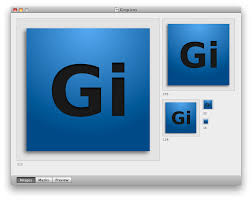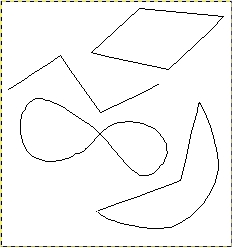Las rutas son curvas (específicamente del tipo de curvas Bézier). En el GIMP es muy fácil aprender a utilizarlas. Para entender su concepto y sus mecanismos puede dirigirse al glosario: curva de Bézier o a la Wikipedia: http://es.wikipedia.org/wiki/Curva_de_Bézier. Es una herramienta muy poderosa para diseñar formas sofisticadas. Para utilizarla en el GIMP debe operar de dos maneras: primero crearla y luego trazarla.
En la terminología del GIMP, «trazar la ruta» significa aplicarla a la imagen con un estilo específico: color, anchura de la línea, patrón, etc.
Una ruta es una curva unidimensional. Las rutas se usan principalmente para dos propósitos:
Oposiciones auxiliares administrativos del estado
- Una ruta cerrada puede convertise en una selección.
- Una ruta, sea abierta o cerrada, puede ser trazada, esto es, pintada sobre la imagen, en una variedad de formas.
Características Principales de las Rutas en GIMP:
- Herramienta de Ruta:
- La herramienta de
Rutaen GIMP te permite crear y editar rutas. Se encuentra en la caja de herramientas y se parece a una pluma.
- La herramienta de
- Puntos de Control:
- Al hacer clic en el lienzo con la herramienta de Ruta, creas puntos de control que definen la forma de la ruta.
- Los puntos de control pueden ser ajustados posteriormente para cambiar la forma y curvatura de la ruta.
- Segmentos de Línea y Curva:
- Los segmentos entre los puntos de control pueden ser líneas rectas o curvas, dependiendo de cómo ajustes las manijas de curva al crear la ruta.
- Las curvas se crean arrastrando las manijas de curva que aparecen al hacer clic y arrastrar después de establecer un punto.
- Edición de Rutas:
- Después de crear una ruta, puedes seleccionar la herramienta de
Editar Rutasen la caja de herramientas para ajustarla. - Con la herramienta de edición, puedes mover puntos de control, ajustar las manijas de curva y modificar la forma de la ruta.
- Después de crear una ruta, puedes seleccionar la herramienta de
- Creación de Formas Cerradas:
- Puedes crear formas cerradas haciendo clic en el primer punto al finalizar la forma. GIMP automáticamente conectará el último punto con el primero para cerrar la ruta.
- Conversión en Selecciones:
- Una vez que tengas una ruta definida, puedes convertirla en una selección activa en GIMP.
- Haz clic derecho en la ruta en la ventana de Rutas y selecciona
Seleccionar a partir de la rutapara utilizarla como selección.
- Exportación y Guardado:
- Las rutas pueden ser exportadas como archivos SVG (Scalable Vector Graphics) para su uso en otros programas de diseño vectorial.
- Haz clic derecho en la ruta en la ventana de Rutas y selecciona
Exportar como...para guardarla como archivo SVG.
Usos Comunes de las Rutas en GIMP:
- Crear formas personalizadas y contornos precisos.
- Realizar selecciones detalladas para aplicar efectos o ediciones específicas.
- Trabajar en proyectos que requieren gráficos vectoriales escalables.
- Combinar rutas con capas y efectos para crear composiciones complejas.